A página Minha Conta (My Account) oferece autonomia aos seus clientes para a gestão de pedidos e dados pessoais em uma única página. Esse recurso facilita a operação do seu negócio, reduzindo custos operacionais com serviços de atendimento ao cliente.
É possível configurar quais abas aparecem para o consumidor nas configurações básicas. As abas existentes são as seguintes:
Para saber sobre a customização da funcionalidade Minha conta, veja a documentação para desenvolvedores My Account - StoreV2 version. É importante ressaltar que a VTEX não presta suporte a Minha Conta quando customizada.
Dados pessoais
Nesta aba, o cliente pode gerenciar seus dados pessoais cadastrados na loja. É possível editar as informações do perfil, definir uma nova senha e escolher se deseja receber emails com promoções.
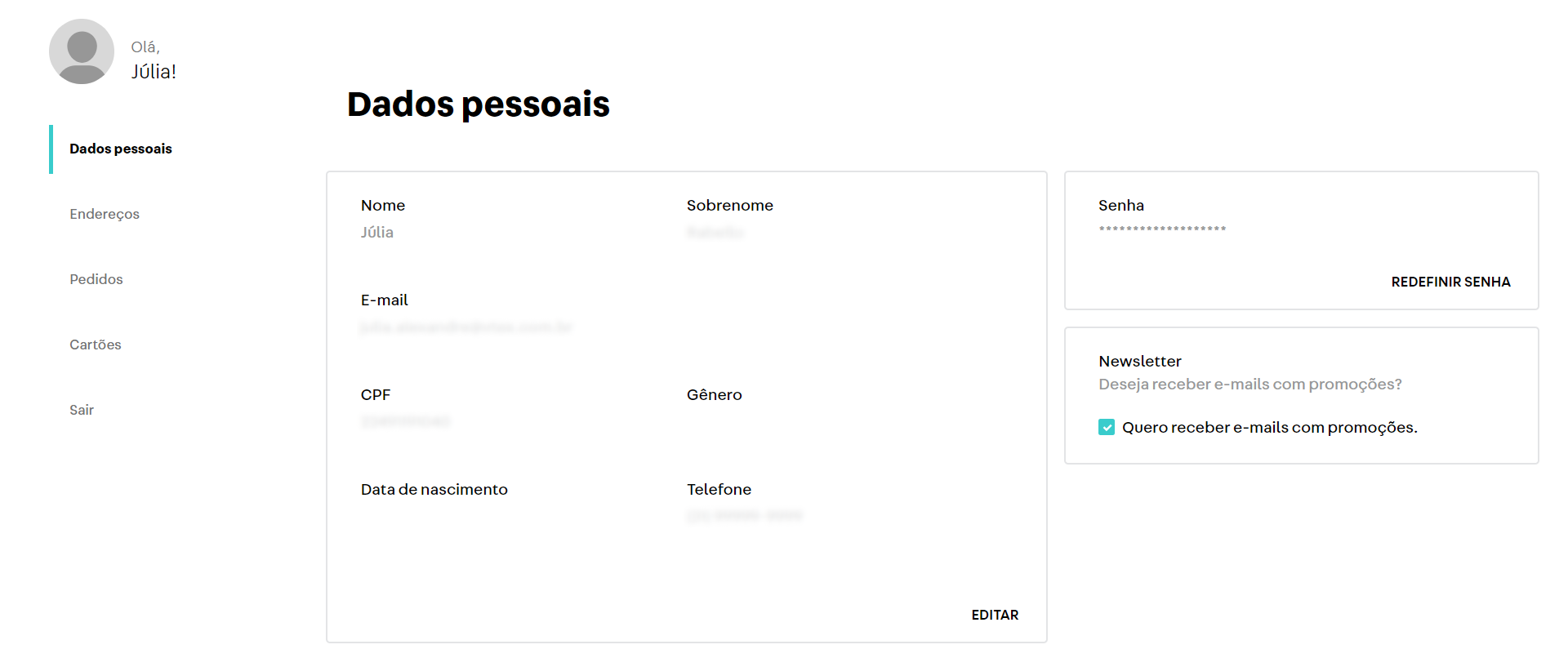
Editar
O botão Editar permite alterar as informações do perfil listadas abaixo.
- Nome
- Sobrenome
- CPF
- Telefone
- Gênero (opcional)
- Data de nascimento (opcional)
O botão Incluir campos de pessoa jurídica permite que o cliente preencha as informações abaixo sobre a sua empresa, caso seja pessoa jurídica.
- Razão social
- CNPJ
- Telefone corporativo
- Inscrição estadual
- Nome fantasia
Senha
O botão Redefinir senha permite criar uma nova senha de acesso.
Newsletter
O cliente pode marcar a opção Quero receber e-mails com promoções para receber as promoções da sua loja por email.
Endereços
Todos os endereços informados em compras anteriores do cliente na sua loja podem ser encontrados nessa aba.
Editar
O botão Editar permite alterar informações de endereços já cadastrados.
Adicionar endereço
O botão Adicionar endereço permite incluir endereços diferentes daqueles já registrados em compras anteriores.
Pedidos
Em Minha Conta, os clientes conseguem acessar somente os seus pedidos criados nos últimos dois anos.
Essa aba traz a listagem completa dos pedidos realizados pelo cliente na sua loja. A lista é ordenada por data de criação e exibe detalhes como data do pedido, valor total da compra, ID do pedido, status e itens adquiridos.

A aba Pedidos permite que o cliente acompanhe o andamento do pedido e realize solicitações como cancelamento e alteração.Veja abaixo todas as opções disponíveis.
Pedir novamente
Em Pedir novamente, o carrinho do pedido selecionado será duplicado. Isso significa que o cliente poderá gerar um novo carrinho, com os mesmos itens do carrinho original, para realizar uma nova compra.
Solicitar cancelamento
O cliente pode solicitar o cancelamento do seu pedido a qualquer momento. Se solicitado durante o tempo de carência para cancelamento, não é necessário a aprovação da loja para a efetivação do cancelamento.
Saiba mais sobre como funciona o cancelamento de um pedido quando o mesmo é solicitado pelo cliente.
Ver detalhes do pedido
Ao clicar em um pedido da listagem, o cliente poderá visualizar todos os detalhes do seu pedido, como endereço de entrega, forma de pagamento utilizada e o total pago. Além disso, é possível visualizar informações de rastreio por itens do pedido e uma linha do tempo com todos os estados do fluxo do pedido.
O cliente também pode Pedir novamente a partir desta página. Ao clicar em Mais opções, são exibidas as funcionalidades de Alterar pedido (caso esteja ativada e o pedido esteja no status Preparando Entrega) e Solicitar cancelamento.
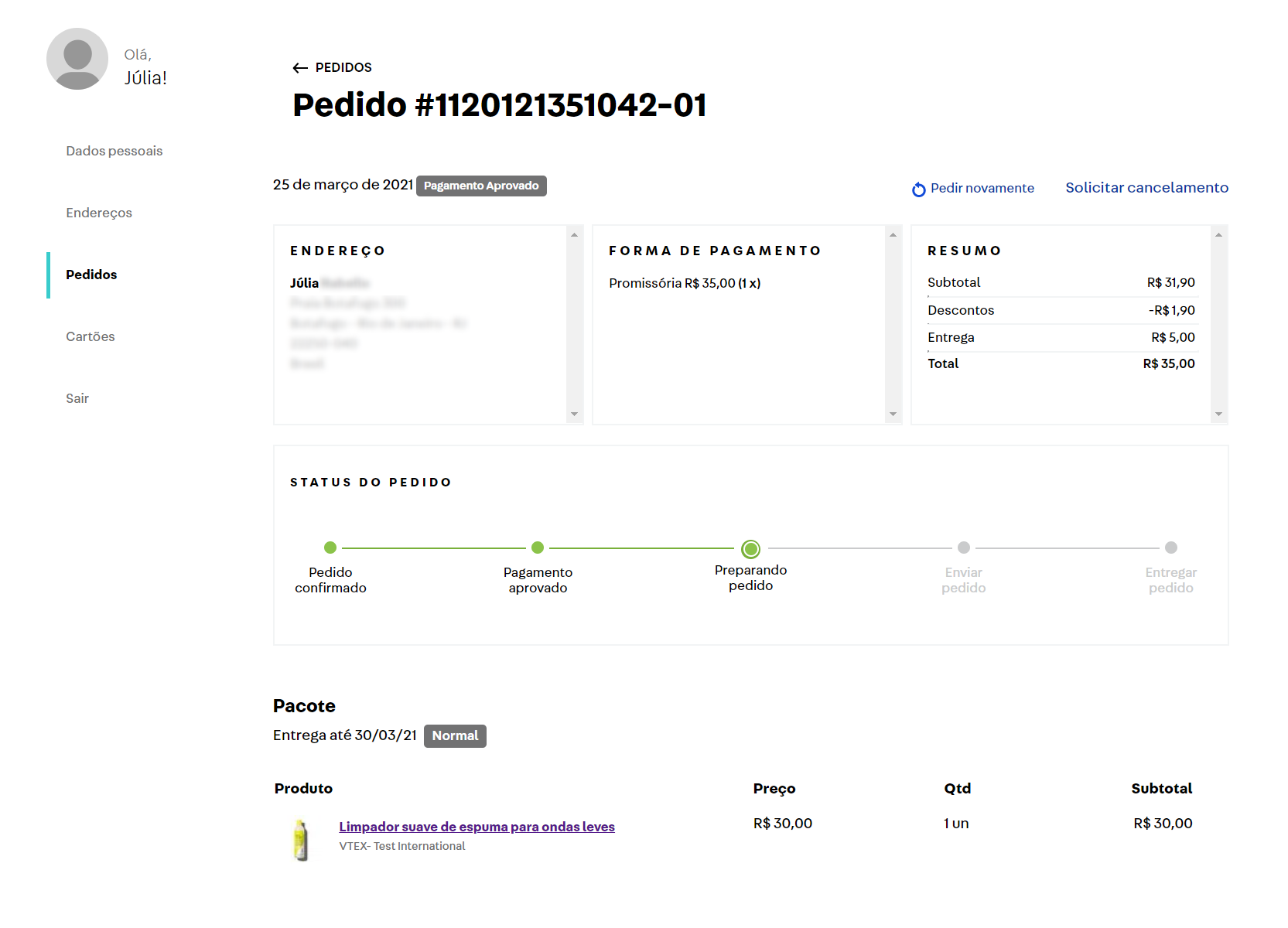
Alterar pedido
Se o pedido estiver no status Preparando entrega, é possível escolher Alterar pedido ao clicar em Mais opções na página de detalhes do pedido.
Para disponibilizar essa opção, o lojista precisa permitir que clientes façam alterações em pedidos nas configurações do módulo Pedidos.
Esse botão permite ao cliente mudar informações do pedido, como endereço, forma de pagamento e itens do carrinho, sem a necessidade de realizar um novo pedido ou de entrar em contato com a equipe de atendimento da loja. Leia o artigo Como funciona a Substituição de Pedidos para saber mais.
Cartões
Na aba Cartões, o cliente tem autonomia para gerenciar os cartões de crédito relacionados à sua conta por meio das seguintes ações:
- Inclusão de novos cartões
- Remoção de cartões com data de vencimento expirada
Para adicionar novos cartões, siga os passos abaixo:
- Abra a Minha Conta na loja.
- Clique na aba Cartões.
- Clique no botão ADICIONAR CARTÃO.
- Insira os dados do cartão e do endereço de cobrança.
- Clique no botão SALVAR NOVO CARTÃO.
- Resolva o desafio do reCaptcha.
- Ocorrerá um processo de validação do cartão automaticamente. Se não houver nenhum problema, você será redirecionado para a lista de cartões e o novo cartão irá aparecer na lista.
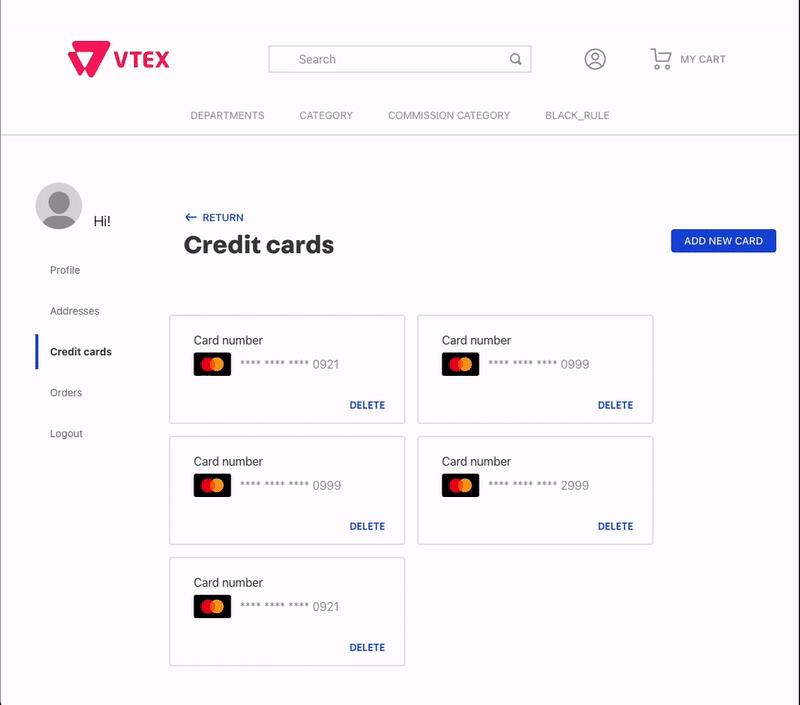
Contudo, existem limitações que precisam ser consideradas pelas lojas que utilizam a autenticação 3DS (V1 ou V2) em suas adquirentes:
-
Caso o comprador tente cadastrar um novo cartão sem tê-lo utilizado previamente na sua loja, a mensagem_ Ocorreu um erro ao tentar cadastrar o cartão_ será exibida. Para mais detalhes, acesse nossa documentação Salvar novo cartão não funciona com o uso do 3DS.
-
Em Assinaturas, não é possível primeiramente salvar o cartão e depois ativar a assinatura do serviço desejado. Em situações como essa, é necessário ativar a assinatura ao realizar a compra, dessa forma, o cartão será salvo automaticamente.
-
Se o cartão de crédito salvo na aba Cartões estiver com a data de validade expirada, será necessário removê-lo e realizar uma nova compra para salvá-lo, pois devido à autenticação 3DS, não é possível atualizar e confirmar os dados do cartão sem ter realizado uma transação na loja.
-
Em casos de Marketplace, a opção
Salvar cartãona aba Cartões não será possível para casos em que a condição de pagamento relativa ao cartão de crédito esteja associada apenas ao seller white label. Isso acontece porque a validação do cartão é feita diretamente na conta principal, por meio de uma transação teste, no valor de R$1,50, que logo seguida é reembolsável.Em outras palavras, para que seja possível salvar o cartão, a condição de pagamento de cartão de crédito precisa estar também na conta principal, neste caso, no Marketplace.
Assinaturas
Nesta aba, o cliente pode gerenciar todas as suas assinaturas cadastradas, assim como modificar seus dados referentes a elas. Leia o artigo Como funciona a assinatura para saber mais.
Autenticação
Esta aba pode ser acessada no painel esquerdo pelo item Autenticação nas configurações de perfil do usuário. Na aba são encontradas opções para gerenciamento de senha e gerenciamento de sessões.
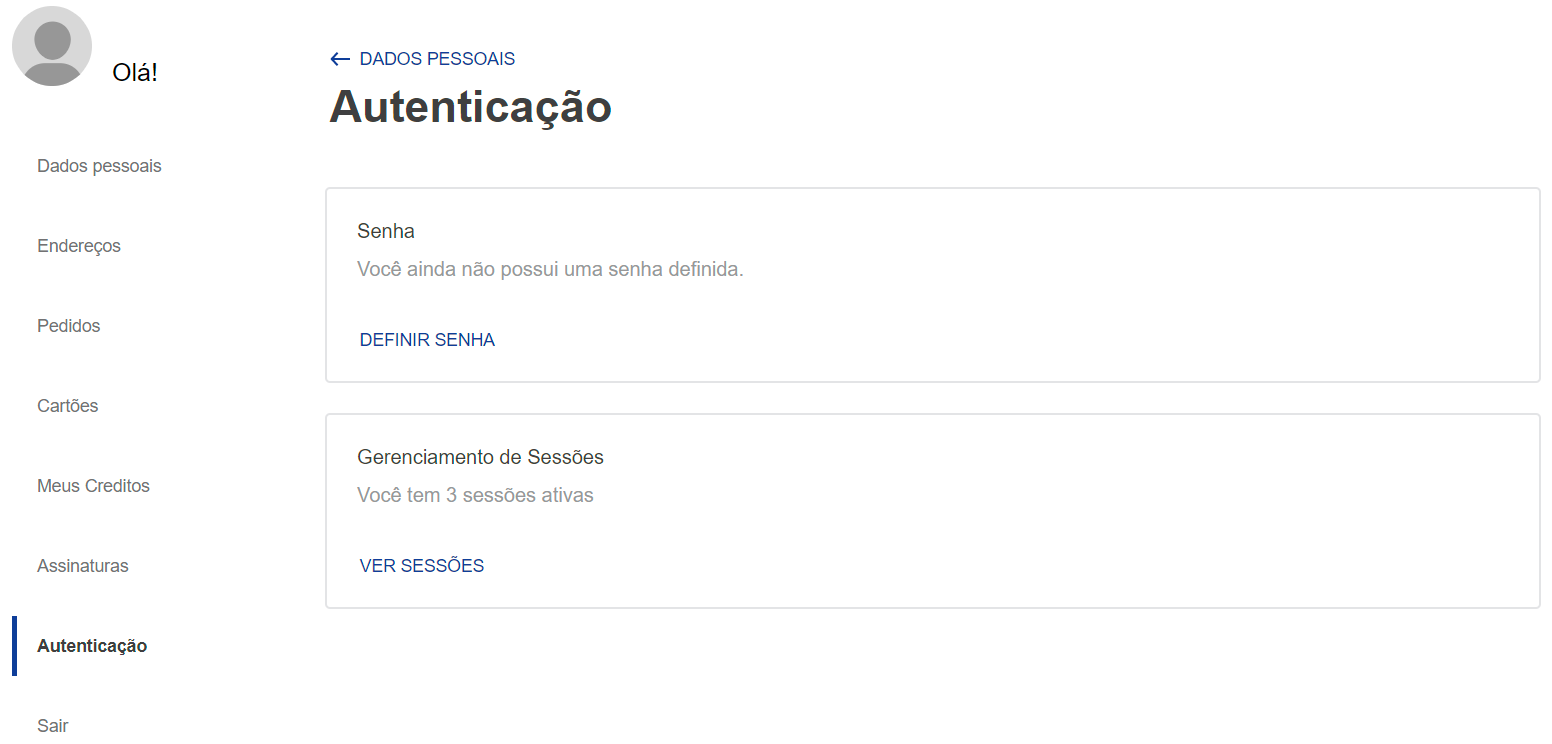
Gerenciamento de senha
O componente Senha permite que o usuário crie uma senha (caso ainda não possua) ou mude a senha existente. Para criar uma nova senha:
- Clique no botão
DEFINIR SENHA. Após clicar, aparecerão campos que irão permitir criar senha e é enviado um email com um código para autorizar o procedimento. O endereço para o qual o email de verificação é enviado aparece no topo do componente. - No campo Código, insira o código de verificação recebido por email.
- No campo Nova senha, insira a nova senha que deseja atribuir à sua conta. Abaixo do campo aparecem os requisitos que a senha deve obedecer para ser válida. Conforme a senha é digitada, os símbolos de cada requisito se alteram de vermelho para verde. A senha será válida somente se todos os símbolos estiverem verdes.
- Após ter inserido uma senha válida, clique no botão
SALVAR SENHApara concluir a criação da senha.
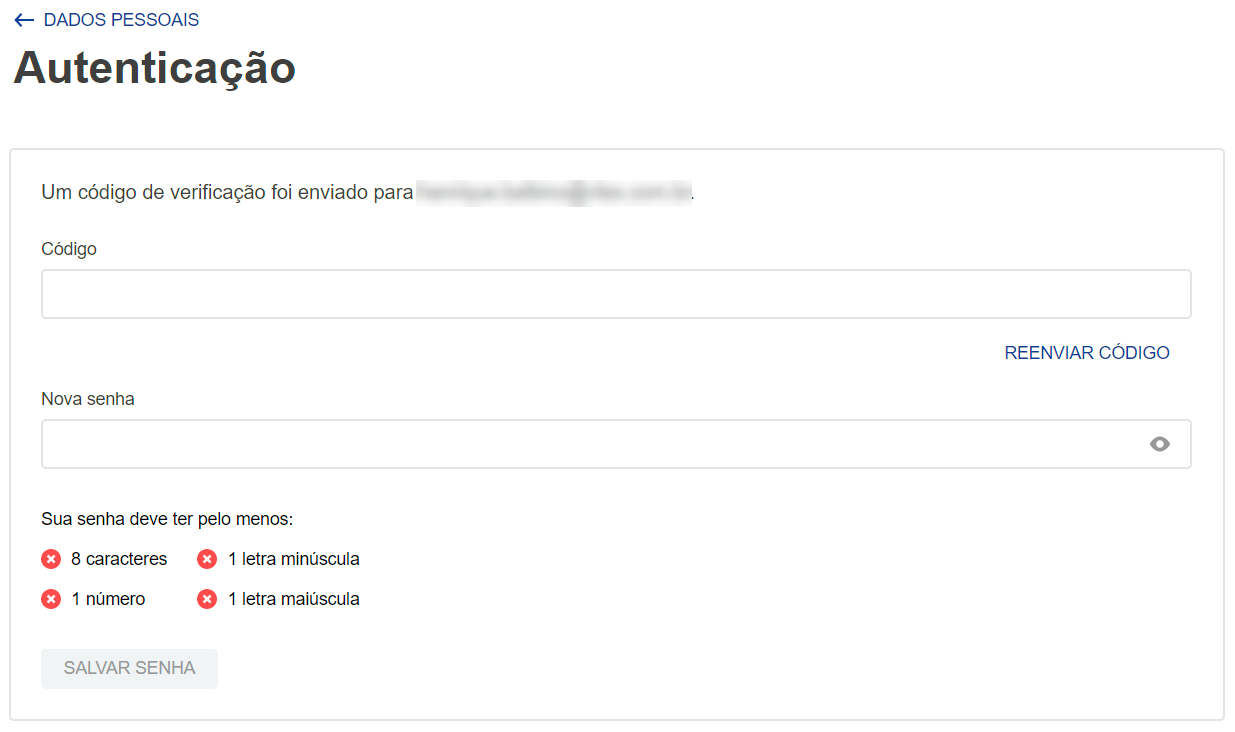
Para mudar a senha atual:
- Clique no botão
REDEFINIR SENHA. - Digite a senha atual no campo correspondente.
- Digite a nova senha no campo correspondente, obedecendo todos os requisitos.
- Clique no botão
SALVAR SENHApara concluir a mudança de senha.
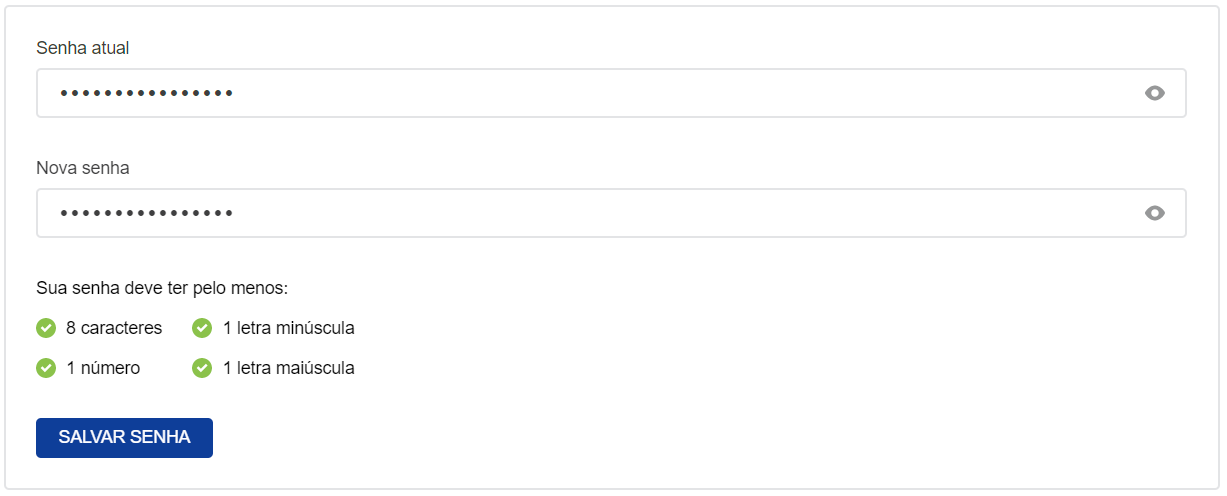
Caso você tenha esquecido a senha, não é possível recuperá-la pelo componente de gerenciamento de senha. Para isso você deve sair da sessão atual, fazer uma tentativa de login usando email e senha, e clicar no link Esqueci minha senha.
Gerenciamento de sessões
O componente Gerenciamento de Sessões permite visualizar todas as suas sessões ativas, incluindo a sessão atual, e de revogar o acesso às outras sessões remotamente.
Para visualizar as sessões ativas, clique no botão VER SESSÕES e você será encaminhado para a tela de gerenciamento de sessões. Nessa tela aparecem componentes com cada uma das sessões ativas. Dentro do componente de cada sessão aparece o tipo de dispositivo, há quanto tempo foi feito o último acesso, o navegador, o sistema operacional, o endereço de IP e a data e o horário do primeiro acesso. O primeiro componente se refere à sessão atual e não possui opção para deslogar. A partir do segundo componente, caso apareça, é possível ver as outras sessões.
Para revogar o acesso das outras sessões, clique no botão DESLOGAR da sessão desejada.
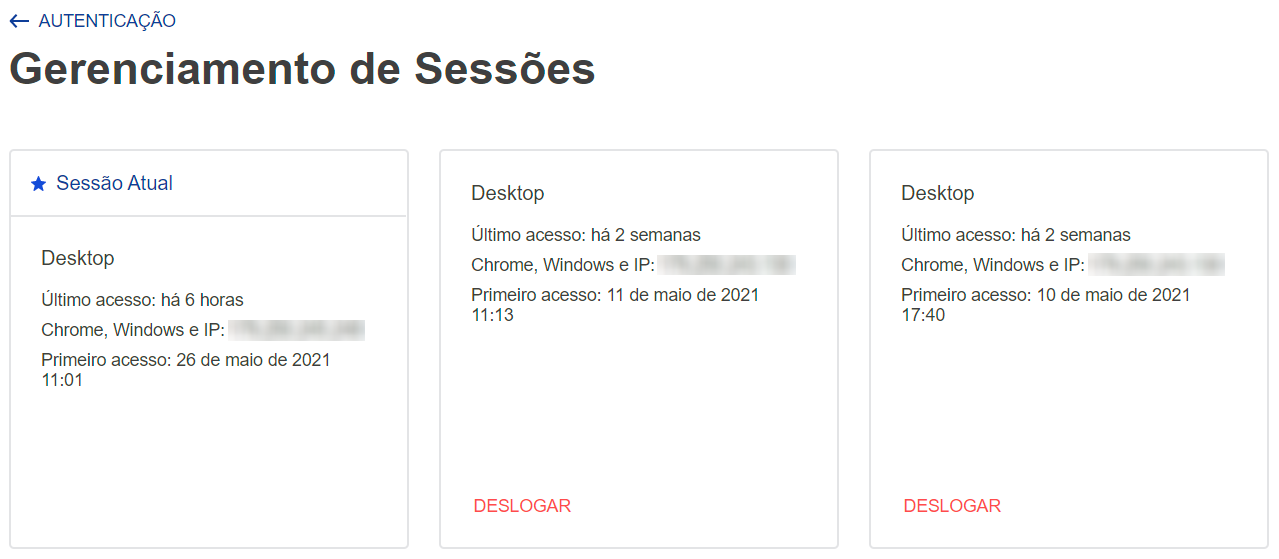
Configurações básicas
No My Orders, você pode determinar quais seções estarão visíveis para o cliente no espaço dele. As opções configuráveis são as seguintes:
- Em PROFILE, a opção Show non-binary genders when editing profile determina se o cliente é tratado como termos de gênero neutros quando edita suas informações em Dados pessoais.
- Em CARDS, a opção Visible define se o cliente vai ter a seção Cartões para gerenciar seus cartões de crédito.
- Em ORDERS, a opção Visible determina se o cliente tem a seção Pedidos para acompanhar seus pedidos.
- Em ADDRESSES, a opção Visible define se o cliente vai ter a seção Endereços com detalhes do seu endereço.
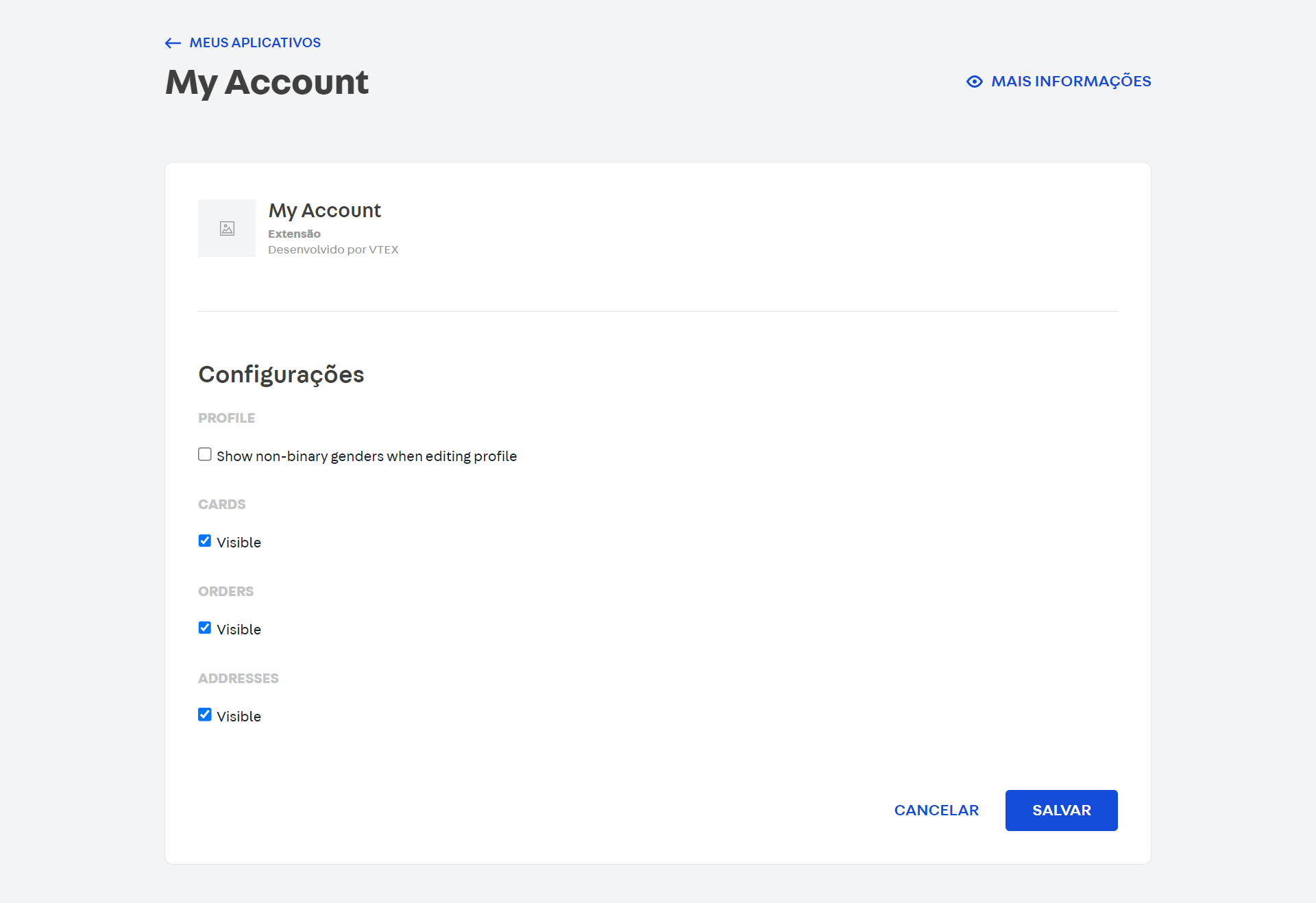
Por padrão, as opções CARDS e ORDERS vem configuradas como visíveis. Para alterá-las ou habilitar outras configurações, realize os passos abaixo:
- No Admin VTEX, acesse Aplicativos > Loja de aplicativos, ou digite Loja de aplicativos na barra de busca no topo da página.
- Na seção Todos os aplicativos, utilize a barra de busca para encontrar o My account.
- No card do My account, clique em
Configurações. - Marque as caixas de seleção das opções que você deseja habilitar.
- Clique em
Salvar.